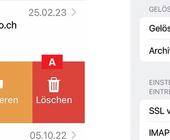Keystroke-Launcher
12.04.2022, 10:40 Uhr
Tool-Test: Der Launcher «Ueli» für Windows und macOS
Die Open-Source-Software stammt aus der Schweiz. Damit öffnen Sie nicht nur rasch Desktop-Apps, sondern können es auch als Rechner, Farbkonverter, Wörterbuch oder zum Ausführen von Kommandozeilenbefehlen verwenden.
Wer unter Windows eine App sucht bzw. starten möchte, wird via Windows-Suche meist fündig. Falls man stattdessen einen separaten Launcher verwenden möchte, gibt es seit langem spezielle Programme dafür, beispielsweise Launchy (Open Source), Appetizer, Microsoft PowerToys Run oder Raycast.
Während viele Desktop-Launcher nur für Windows-PCs zu haben sind, ist «Ueli» auch für Macs verfügbar. Wie anhand des Namens vermutet, wurde das der Keystroke-Launcher in der Schweiz entwickelt und von Oliver Schwendener auf Github publiziert. Wer die Open-Source-Software ausprobieren möchte, findet sie über diesen Github-Link.
Was kann «Ueli»?
«Ueli» sucht und öffnet Anwendungen auf Ihrem Computer. Sie können die Ordner angeben, in denen die Apps installiert sind und welche Dateierweiterung verwendet werden soll, um die App zu erkennen.
Das Plugin unterstützt derzeit folgende Browser: Google Chrome, Chromium, Firefox, Brave, Vivaldi, SideKick, Microsoft Edge und Yandex Browser.
Des Weiteren kann das kostenlose Tool als Rechner oder Farbkonverter, Wörterbuch oder Währungsumrechner genutzt werden. Zudem können via App auch Kommandozeilenbefehle ausgeführt werden. Nur für Windows-Geräte: Ausserdem kann man mit «Ueli» rasch Elemente der Systemsteuerung finden.
Erste Schritte:
Auf dieser Github-Seite können Sie «Ueli» herunterladen. Suchen Sie nach «Installation», dort finden Sie den Download-Link zur aktuellsten Version. Sie können dort den Launcher entweder direkt installieren (.exe) oder als ZIP-Datei herunterladen. Starten Sie «Ueli» anschliessend.
Falls Ueli nicht zu starten scheint: Sie finden es bei den ausgeblendeten Symbolen. Per Rechts-Mausklick wählen Sie Show. Anschliessend sehen Sie ein Suchfeld auf Ihrem PC-Desktop. Suchen Sie nun z.B. nach Chrome etc. Auf demselben Weg können Sie auch die Einstellungen öffnen (Settings).
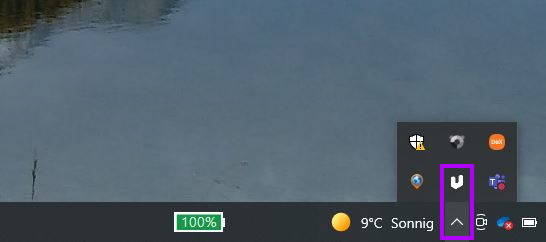
Falls die App nicht direkt öffnet, finden Sie Ueli bei den ausgeblendeten Symbolen
Quelle: Screenshot/PCtipp.ch
PCtipp meint:
Die Windows-Suche ist mittlerweile durchaus brauchbar, man benötigt also nicht zwingend einen Launcher. Interessant sind allerdings die vielen Zusatzfunktionen.
In den Settings sehen Sie per Ampelsystem, welche Funktionen standardmässig verfügbar sind (grün). Speziellere Funktionen, welche nicht alle Nutzer anwenden, sind bei der Installation inaktiv (z.B. Control Panel oder Currency Converter). Diese können jedoch via Power-Button beim entsprechenden Punkt gratis aktiviert werden.
Hinweis: Dies wurde unter Windows 10 Pro (21H2) und der Ueli-Version 8.21.0 durchgeführt.